Trong vụ tấn công năm 2012, các hacker đã thu thập được thông tin của 68 triệu tài khoản của nền tảng lưu trữ điện toán đám mây trực tuyến Dropbox. Dropbox đã xác nhận vụ tấn công này và buộc người dùng thay đổi mật khẩu.
Nếu bạn cũng là một tín đồ của Dropbox và bạn chưa biết cách để thay đổi mật khẩu của mình, mời bạn cùng tham khảo bài viết dưới đây của Quản trị mạng.
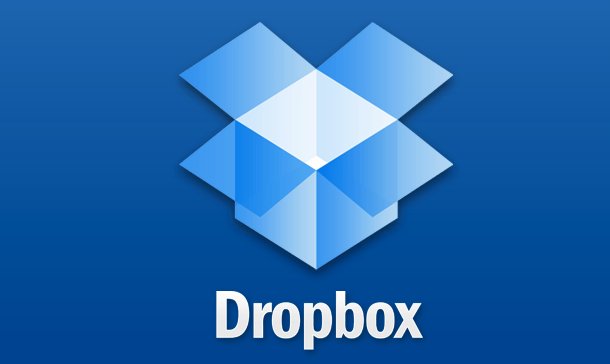
1. Thay đổi mật khẩu Dropbox
Để thay đổi mật khẩu Dropbox, bạn thực hiện theo các bước dưới đây:
- Đầu tiên đăng nhập tài khoản của bạn tại Dropbox.
- Tiếp theo click vào liên kết tên của bạn ở góc trên cùng bên phải, chọn Settings.
- Trên cửa sổ Settings, bạn click chọn tab Security.
- Tiếp theo tại mục Security, bạn click chọn link Change password.
- Trên cửa sổ Change Password, nhập mật khẩu cũ của bạn vào sau đó nhập mật khẩu mới. Click chọn nút Change password. Lúc này trên màn hình sẽ xuất hiện thông báo mật khẩu đã thay đổi thành công: "Password changed successfully".
2. Làm gì nếu quên mật khẩu?
Trường hợp nếu quên mật khẩu, bạn thực hiện theo các bước dưới đây:
- Click vào link Forgot password.
- Trên cửa sổ Reset mật khẩu Dropbox của bạn, xác nhận địa chỉ email rồi click chọn nút Submit. Dropbox sẽ gửi link reset mật khẩu vào email của bạn. Nhiệm vụ của bạn là click vào link đó.
- Lúc này trên màn hình sẽ hiển thị trang Forgot your password. Nhiệm vụ của bạn là nhập mật khẩu mới vào khung đầu tiên và nhập lại mật khẩu mới vào khung thứ 2 để xác nhận mật khẩu.
- Click chọn nút Submit. Dropbox sẽ thông báo cho bạn biết mật khẩu mới của bạn đã được lưu lại.
3. Kích hoạt xác minh 2 bước
Nếu muốn bảo vệ tài khoản Dropbox của mình an toàn hơn, bạn có thể kích hoạt xác minh 2 bước. Để làm được điều này, bạn thực hiện theo các bước dưới đây:
- Đầu tiên mở trang Settings của Dropbox (như hướng dẫn ở phần trên), sau đó click chọn tab Security. Dưới mục Two-step verification, bạn click chọn Enable.
- Trên cửa sổ Enable two-step verification, bạn click chọn nút Get Started. Nhập mật khẩu của bạn vào rồi click chọn Next.
- Trên cửa sổ tiếp theo, Dropbox sẽ cung cấp cho bạn các lựa chọn như sử dụng tin nhắn văn bản hoặc mã bảo mật để kích hoạt xác minh 2 bước. Bạn chọn tùy chọn tin nhắn văn bản rồi click chọn Next.
- Nhập số điện thoại của bạn vào rồi click chọn Next.
- Dropbox sẽ gửi một mã bảo mật đến số điện thoại của bạn. Kiểm tra điện thoại của bạn và nhập mã code mà bạn nhận được vào khung phù hợp trên cửa sổ trang Dropbox rồi click chọn Next.
- Trên cửa sổ tiếp theo bạn có thể nhập số điện thoại sao lưu nếu muốn rồi click chọn Next.
- Dropbox sẽ hiển thị mã code sao lưu trong trường hợp khẩn cấp và bạn nên note lại mã này trong trường hợp nếu muốn vô hiệu hóa xác minh 2 bước trên tài khoản của mình. Click chọn nút để kích hoạt xác minh 2 bước.
Tham khảo thêm một số bài viết dưới đây:
Chúc các bạn thành công!
 Công nghệ
Công nghệ  AI
AI  Windows
Windows  iPhone
iPhone  Android
Android  Học IT
Học IT  Download
Download  Tiện ích
Tiện ích  Khoa học
Khoa học  Game
Game  Làng CN
Làng CN  Ứng dụng
Ứng dụng 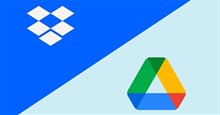



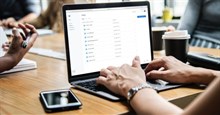

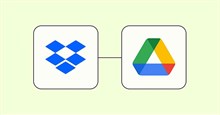

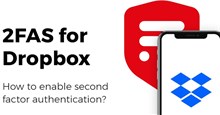










 Linux
Linux  Đồng hồ thông minh
Đồng hồ thông minh  macOS
macOS  Chụp ảnh - Quay phim
Chụp ảnh - Quay phim  Thủ thuật SEO
Thủ thuật SEO  Phần cứng
Phần cứng  Kiến thức cơ bản
Kiến thức cơ bản  Lập trình
Lập trình  Dịch vụ công trực tuyến
Dịch vụ công trực tuyến  Dịch vụ nhà mạng
Dịch vụ nhà mạng  Quiz công nghệ
Quiz công nghệ  Microsoft Word 2016
Microsoft Word 2016  Microsoft Word 2013
Microsoft Word 2013  Microsoft Word 2007
Microsoft Word 2007  Microsoft Excel 2019
Microsoft Excel 2019  Microsoft Excel 2016
Microsoft Excel 2016  Microsoft PowerPoint 2019
Microsoft PowerPoint 2019  Google Sheets
Google Sheets  Học Photoshop
Học Photoshop  Lập trình Scratch
Lập trình Scratch  Bootstrap
Bootstrap  Năng suất
Năng suất  Game - Trò chơi
Game - Trò chơi  Hệ thống
Hệ thống  Thiết kế & Đồ họa
Thiết kế & Đồ họa  Internet
Internet  Bảo mật, Antivirus
Bảo mật, Antivirus  Doanh nghiệp
Doanh nghiệp  Ảnh & Video
Ảnh & Video  Giải trí & Âm nhạc
Giải trí & Âm nhạc  Mạng xã hội
Mạng xã hội  Lập trình
Lập trình  Giáo dục - Học tập
Giáo dục - Học tập  Lối sống
Lối sống  Tài chính & Mua sắm
Tài chính & Mua sắm  AI Trí tuệ nhân tạo
AI Trí tuệ nhân tạo  ChatGPT
ChatGPT  Gemini
Gemini  Điện máy
Điện máy  Tivi
Tivi  Tủ lạnh
Tủ lạnh  Điều hòa
Điều hòa  Máy giặt
Máy giặt  Cuộc sống
Cuộc sống  TOP
TOP  Kỹ năng
Kỹ năng  Món ngon mỗi ngày
Món ngon mỗi ngày  Nuôi dạy con
Nuôi dạy con  Mẹo vặt
Mẹo vặt  Phim ảnh, Truyện
Phim ảnh, Truyện  Làm đẹp
Làm đẹp  DIY - Handmade
DIY - Handmade  Du lịch
Du lịch  Quà tặng
Quà tặng  Giải trí
Giải trí  Là gì?
Là gì?  Nhà đẹp
Nhà đẹp  Giáng sinh - Noel
Giáng sinh - Noel  Hướng dẫn
Hướng dẫn  Ô tô, Xe máy
Ô tô, Xe máy  Tấn công mạng
Tấn công mạng  Chuyện công nghệ
Chuyện công nghệ  Công nghệ mới
Công nghệ mới  Trí tuệ Thiên tài
Trí tuệ Thiên tài